 HairBaseShader
HairBaseShader
Proprietà Shader
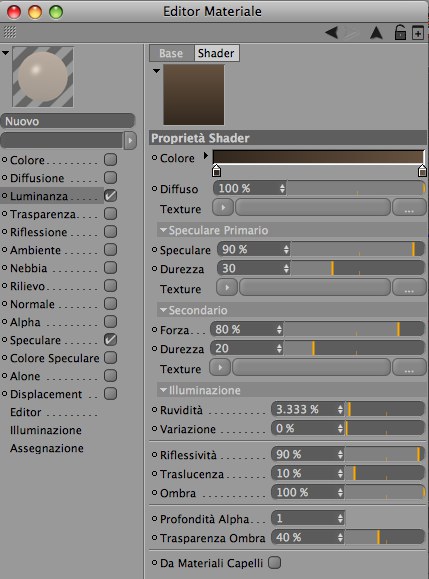
Dovreste già conoscere le proprietà evidenziate nell’immagine sopra, descritte in precedenza. Anche la funzionalità è la stessa.
Queste tre sono nuove: Profondità Alpha, Trasparenza Ombra e Da materiali Capelli. L’effetto di Profondità Alpha e Trasparenza Ombra sarà visibile solo se lo shader stesso è stato caricato in un canale alpha di Cinema 4D. Questo vi consentirà anche di renderizzare un canale alpha per i Capelli Poligonali.
Questo gradiente definisce il colore dei capelli lungo l’intera lunghezza. L’estremità sinistra del gradiente rappresenta la radice del capello, quella destra la punta.
L’effetto di questo parametro rimane piuttosto minimizzato e si può vedere meglio quando le tangenti dei capelli vanno nella direzione della linea di vista, es. quando si guarda una parte di capelli dall’alto. Un’ombreggiatura diffusa dei capelli non funziona come lo shading Phong in quanto utilizza le normali di superficie (lo shading diffuso dei capelli usa le tangenti degli stessi). Se guardate una partizione dall’alto, in genere le tangenti dei capelli vengono verso di voi; questo significa che sarà visibile l’ammontare massimo di ombreggiatura alla base della partizione (questo è il risultato dello shading Diffuso dei capelli quandosi usa un valore diffuso maggiore di 0). Usate il settaggio Diffuso per regolare questo effetto.
Caricate qui la texture che volete proiettare su ogni singolo capello. Qui troverete ulteriori dettagli in merito.
 Speculare
Primario
Speculare
Primario
Usate questo cursore per regolare la forza e, di conseguenza, la luminosità dell’highlight speculare. Più basso è il valore e i capelli appariranno spenti.
Lo slider Durezza controlla la distribuzione dell’highlight speculare. Un consiglio: potete inserire un valore superiore al 100% per la maggior parte dei settaggi Speculare. Forza e Durezza superiori al 100% sono particolarmente utili per ottenere highlight speculari nette.
Potete ottenere highlight speculari più accentuate anche disattivando Campionamento Vertici nel menu Settaggi di Rendering (Rendering Capelli / Tab Rendering). Questo, tuttavia, comporterà tempi di rendering più lunghi.
Qui potete caricare una texture o uno shader che definirà il colore speculare lungo i capelli.
Un buon gradiente da usare è il tipo 2D-V, che si sviluppa su tutta la lunghezza dei capelli.
 Secondario
Secondario
Forza[0..10000%]
Durezza[0..+∞]
Texture
Sono i settaggi per l’highlight speculare secondaria. Questi settaggi si comportano proprio come quelli descritti per l’highlight speculare primaria.
 Illuminazione
Illuminazione
Ruvidità[0..100%]
Variazione[0..100%]
Rugosità ottiene l’effetto migliore su highlight speculare e riflessioni. Maggiore è il settaggio Rugosità, più la luce sarà distribuita tra i capelli e più i capelli avranno un aspetto spento.
Usate il settaggio Variazione per variare in modo casuale il grado di ruvidità all’interno del canale Rugosità.
Riflessività[0..100%]
Traslucenza[0..100%]
Nonostante si tratti di due settaggi separati, in realtà dipendono l’uno dall’altro: Riflessività definisce l’intensità con cui i capelli sono illuminati di fronte; Traslucenza definisce l’intensità con cui i capelli sono illuminati dal retro, potete quindi determinare la quantità di luce che deve attraversare i capelli da dietro.
Ogni slider è praticamente un regolatore di luminosità per l’effetto corrispondente.
Se Traslucente è settato su 0, i capelli avranno un aspetto piuttosto scuro se illuminati solo da dietro.
Usate questo settaggio per definire il grado di ombreggiatura dei capelli poligonali.
Profondità Alfa[1..2147483647]
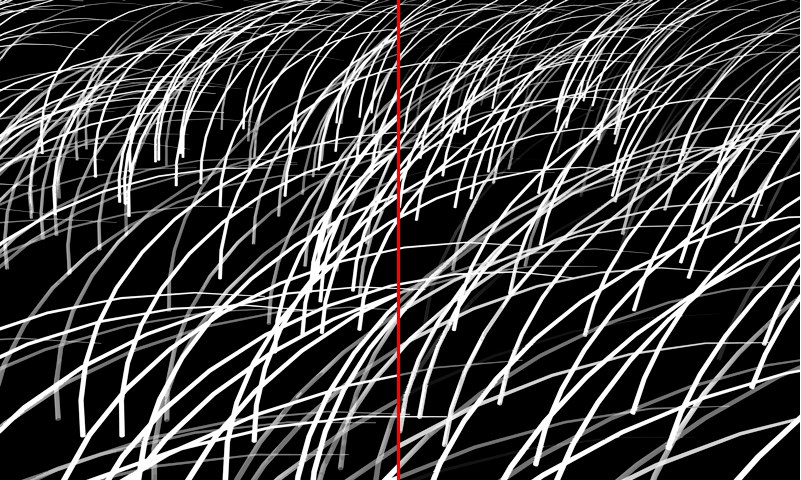 Un canale alpha applicato a Capelli Poligonali. A
sinistra: Profondità Alpha = 2. A destra: Profondità
Alpha = 4.
Un canale alpha applicato a Capelli Poligonali. A
sinistra: Profondità Alpha = 2. A destra: Profondità
Alpha = 4.
Profondità Alpha simula parzialmente la trasparenza Capelli Poligonali variando i valori alpha nei capelli. Se, ad esempio, inserite un valore 3, i capelli saranno divisi in terzi. Ogni terzo avrà un valore alpha diverso applicato ad esso. Di conseguenza, un valore 4 risulterà in quattro parti uguali, ciascuna con un valore alpha diverso, e così via.
Usate questo slider per definire la forza dell’ombra dei Capelli Poligonali più o meno trasparenti. Maggiore è il valore e più trasparenti saranno i capelli.
Se volete renderizzare Capelli Poligonali che devono essere resi poligonali solo durante il rendering (cioè se non intendete convertirli con il tasto c), potete applicare lo shader Capelli all’oggetto Capelli. Tutte le proprietà materiale Capelli relative (reali) saranno assunte dallo shader. Disattivate questa opzione se volete apportare cambiamenti aggiuntivi.